경우에 따라 프린터를 설정하고 관리하려면 프린터의 IP 주소나 WPS PIN이 필요할 수 있습니다. 해당 정보는 Wi-Fi 연결에 도움이 될 수 있습니다. HP, Epson, Canon 또는 Brother 프린터를 사용 중이라면 무선 네트워크 문제를 해결할 수 있도록 IP 주소와 WPS PIN을 찾는 방법을 알려드리겠습니다.
내용물
- Windows에서 프린터의 IP 주소를 찾는 방법
- Mac에서 프린터의 IP 주소를 찾는 방법
- 모바일 앱에서 프린터의 IP 주소 찾기
- 프린터 디스플레이에서 IP 주소 찾기
- 프린터의 WPS PIN을 찾는 방법
- 문제 해결
- WPS 위험
해당 정보는 메뉴 설정 내 깊은 곳에 묻혀 있을 수 있습니다. 당신은 최고의 프린터를 구입.
추천 동영상
보통의
10 분
IP 주소는 웹 브라우저를 통해 프린터 설정 및 정보에 무선으로 액세스할 수 있도록 점으로 구분된 4개의 숫자 그룹입니다. WPS PIN(Wi-Fi Protected Setup)은 비밀번호 없이 프린터를 Wi-Fi 네트워크에 연결할 수 있는 8자리 숫자입니다.
프린터의 네트워크 세부 정보를 찾는 방법은 여러 가지가 있으며, 동일한 제조업체의 프린터라도 방법이 다릅니다. 필요한 정보를 찾기 위해 가장 먼저 확인해야 할 곳과 찾아야 할 사항을 알려드리겠습니다.
Windows에서 프린터의 IP 주소를 찾는 방법
어디를 찾아야 할지 알고 있다면 Windows PC에서 프린터의 IP 주소를 쉽게 얻을 수 있습니다. 정보는 설정 내에 깊이 묻혀 있습니다.
1 단계: 누르세요 Windows-I 열려면 키 조합 설정. 선택 블루투스 및 기기 탭을 누른 다음 프린터 및 스캐너.

2 단계: 선택하다 장치 정보 에서 추가 정보 섹션을 클릭하면 해당 프린터에 대한 세부 정보가 표시됩니다. 라벨이 붙은 클릭 가능한 링크를 살펴보세요. 웹 페이지. IP 번호처럼 보이는 것이 있으면 해당 번호 그룹을 적어 두십시오. 예를 들어 "192.168.2.175"는 IP 주소입니다. 프린터 IP 주소가 "192.168.2"로 시작하는 것이 일반적이지만 때로는 다릅니다.
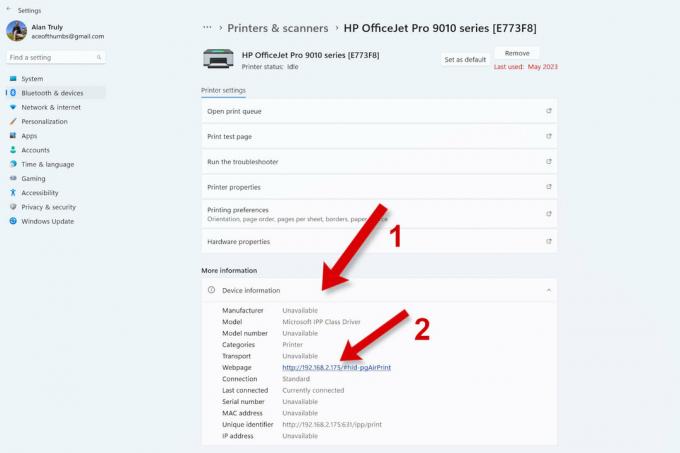
관련된
- 스마트 전구가 비밀번호를 훔칠 수 있는 방법
- 느린 업로드 속도를 해결하는 방법
- 누군가가 귀하의 Wi-Fi를 훔치고 있는지 확인하는 방법과 이에 대해 취할 수 있는 조치
3단계: 만약 웹 페이지 다르게 보이는 경우 링크를 클릭하여 웹 브라우저에서 프린터의 서버 페이지를 엽니다. 프린터 설정의 네트워크 섹션에서 프린터의 IP 주소를 찾으세요. 올바른 하위 섹션을 찾으려면 먼저 로그인하고 약간 탐색해야 할 수도 있습니다.
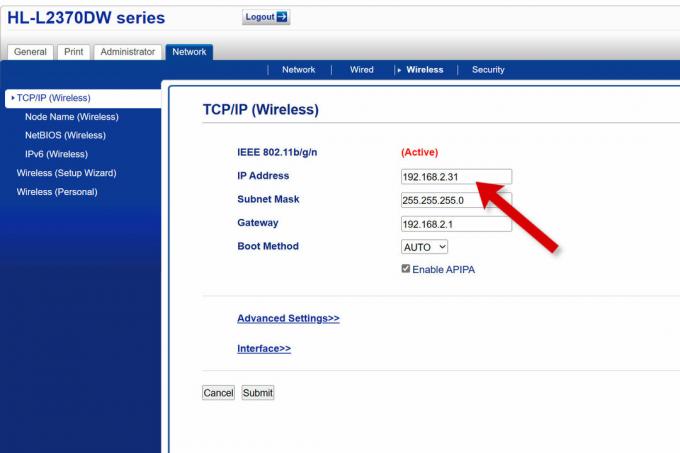
Mac에서 프린터의 IP 주소를 찾는 방법
Mac에서는 시스템 설정에서 프린터 세부 정보를 찾을 수 있습니다.
1 단계: Apple 메뉴를 열고 다음을 선택하세요. 환경 설정을 누른 다음 아래로 스크롤하여 선택하세요. 프린터 및 스캐너 사이드바에서.

2 단계: 목록에서 원하는 프린터를 선택한 다음 옵션 및 소모품 자세한 내용을 보려면
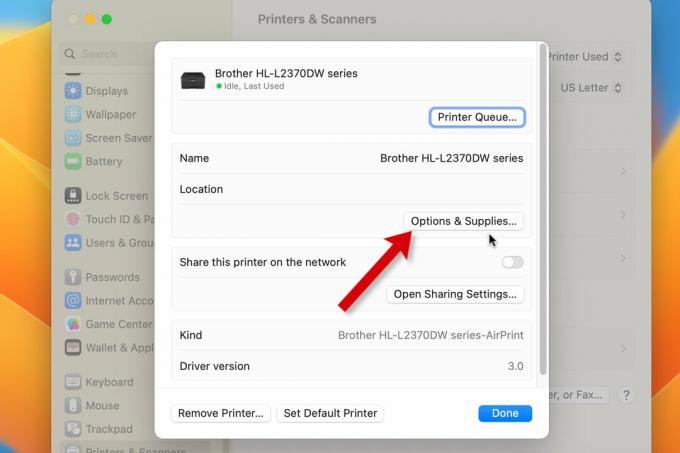
3단계: 프린터가 표시되지 않는 경우 IP 주소, 선택하다 프린터 웹 페이지 표시.
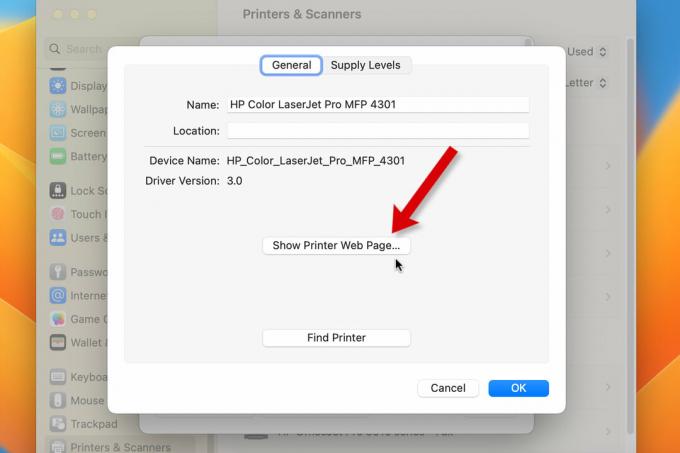
4단계: Safari에서 새 탭이 열리고 프린터의 웹 서버를 탐색하여 찾을 수 있습니다. 회로망 그리고 IP 주소.
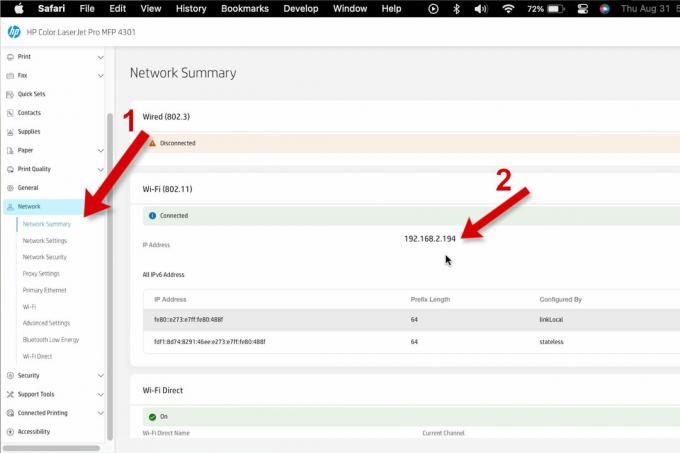
모바일 앱에서 프린터의 IP 주소 찾기
대부분의 프린터 제조업체는 모바일 앱에서 프린터 세부 정보를 제공합니다.
1 단계: 앱을 열고 원하는 프린터를 탭한 후 선택하세요. 프린터 정보 또는 회로망 또는 연결된 프린터를 탐색하여 더 많은 데이터를 볼 수 있습니다.

2 단계: 이 정보를 탐색하고 프린터의 IP 주소를 찾으십시오. 라벨이 붙을 수도 있어요 IP 주소 또는 "192.168.2.194"와 같은 숫자 4개로 구성된 그룹이 표시되어 적어둘 수도 있습니다.

프린터 디스플레이에서 IP 주소 찾기
프린터 메뉴 시스템의 네트워크 설정에서 IP 주소를 찾을 수 있습니다. 때로는 작은 화면에서 탐색하는 것이 어색할 수도 있지만 인내와 결단력을 가지고 이 데이터를 찾을 수 있습니다.
1 단계: 프린터 메뉴 시스템의 옵션을 살펴보세요. 다음과 같은 옵션을 찾으세요. 회로망, 연결성, 무선 전화, 웹 서비스, 와이파이, 또는 WLAN 부분.

2 단계: 해당 설정 어딘가에서 다음을 찾을 수 있습니다. TCP/IP 섹션 또는 라벨이 붙은 4개의 숫자 그룹 IP 또는 IP 주소. 예를 들어 "192.168.2.194"는 IP 주소입니다.
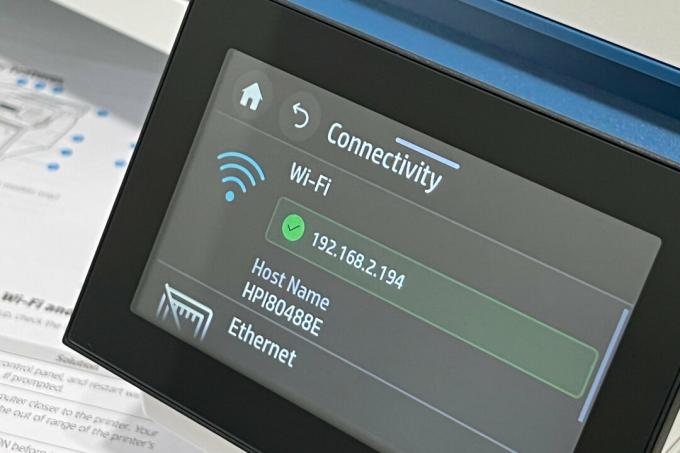
프린터의 WPS PIN을 찾는 방법
프린터를 연결하기 위한 WPS PIN은 일반적으로 IP 주소와 동일한 설정 섹션에 있습니다. 프린터 디스플레이에서 IP 주소를 찾는 방법은 위 섹션을 참조하세요. 동일한 팁이 WPS PIN을 찾는 데 도움이 됩니다.

문제 해결
프린터의 IP 주소나 WPS PIN을 찾을 수 없는 경우 무선 프린터가 있는지 다시 확인하세요. 모델명으로 설명서를 보거나 인터넷에서 검색하실 수 있습니다. 일부 프린터의 경우 컴퓨터나 라우터에 직접 이더넷 또는 USB 케이블을 연결해야 합니다.
프린터에 Wi-Fi 연결이 있더라도 WPS를 지원하지 않을 수 있습니다. 일부 프린터에는 WPS 버튼이 있습니다. 설명서를 확인하거나 인터넷 검색을 통해 프린터의 특정 무선 기능을 알아보세요.
우리의 프린터 문제 해결 가이드 문제를 해결하는 데 도움이 될 수 있습니다.
WPS 위험
이름과는 달리, WPS(Wi-Fi Protected Setup)는 보안 수준이 낮습니다. 표준 비밀번호로 보호되는 Wi-Fi보다 8자리 PIN은 길이가 길고 문자, 숫자, 기호를 사용할 수 있는 Wi-Fi 비밀번호보다 해커가 훨씬 쉽게 해독할 수 있습니다.
Wi-Fi를 통해 연결할 수 있는 옵션이 있는 경우 WPS 대신 Wi-Fi를 사용하세요. 보안 전문가는 필요하지 않은 경우 라우터에서 WPS를 비활성화할 것을 권장합니다.
IP 주소를 사용하면 웹 브라우저에서 프린터 설정에 액세스하고, 잉크 또는 토너 수준을 확인하고, 펌웨어를 업데이트할 수 있습니다.
WPS는 가치가 낮으며 오래된 Wi-Fi 기술의 유물입니다. 연결을 단순화하기 위해 프린터에 WPS 버튼이 있으면 비밀번호보다 더 편리할 수 있습니다. 그러나 일반적으로 전화와 프린터의 모바일 앱을 사용하는 것이 훨씬 더 간단합니다. WPS PIN은 안전하지 않으므로 가능하면 이 연결 방법을 사용하지 않는 것이 가장 좋습니다.
이 가이드를 읽은 후에도 필요한 네트워크 정보를 찾는 데 여전히 문제가 있는 경우 프린터 제조업체에 도움을 요청하세요.
편집자의 추천
- Mac에서 Wi-Fi 비밀번호를 찾는 방법
- Wi-Fi가 작동하지 않나요? 가장 일반적인 문제를 해결하는 방법
- 다른 라우터로 Wi-Fi 범위를 확장하는 방법
- 라우터의 Wi-Fi 비밀번호를 변경하는 방법
- Wi-Fi 6이란 무엇입니까?
당신의 라이프스타일을 업그레이드하세요Digital Trends는 독자들이 모든 최신 뉴스, 재미있는 제품 리뷰, 통찰력 있는 사설 및 독특한 미리보기를 통해 빠르게 변화하는 기술 세계를 계속 확인할 수 있도록 도와줍니다.




